Як знайти посилання на іменований діапазон в Excel?
В Excel ми зазвичай називаємо діапазон для легкого застосування формули або посилання, але якщо у вас є кілька іменованих діапазонів у книзі, як можна швидко знайти та ідентифікувати посилання на клітинку названого діапазону? Тут я розповім вам кілька швидких прийомів, як швидко знайти відносне посилання на клітинку певного іменованого діапазону в Excel.
Знайдіть іменований діапазон за допомогою менеджера імен
Швидко знайдіть і визначте названий діапазон за допомогою панелі навігації ![]()
Знайдіть іменований діапазон за допомогою менеджера імен
Ось функція під назвою Диспетчер імен в Excel, яка може створювати, видаляти та редагувати іменований діапазон, а також вона може допомогти вам поглянути на посилання на клітинки названого діапазону.
Вам просто потрібно потримати Ctrl клавішу, а потім натисніть F3 ключ, Менеджер імен вікно вискакує, і ви можете бачити, що всі імена з діапазонами - це список і нижче Відноситься до на вкладці, є відносні посилання на клітинки. Дивіться знімок екрана:

Але за допомогою цієї функції ви просто можете переглянути посилання на клітинку, але не можете швидко перейти до відповідних комірок. Зараз я представив вам потужну панель, яка не тільки може перерахувати всі імена, але також може ідентифікувати посилання на клітинку названого діапазону та автоматично їх вибрати.
Швидко знайдіть і визначте названий діапазон за допомогою панелі навігації
Ви коли-небудь уявляли, що весь названий діапазон є списком на панелі, і коли ви клацаєте на будь-кого з іменованим діапазоном, відображається та виділяється відносна посилання на комірку? Область переходів of Kutools для Excel це може зробити.
30після установки Kutools для Excel, виконайте наведені нижче дії.(Безкоштовно завантажте Kutools для Excel зараз!)
1. Клацніть на Кутулс > навігація, тоді зліва від поточної книги з’явиться панель. Дивіться знімок екрана:
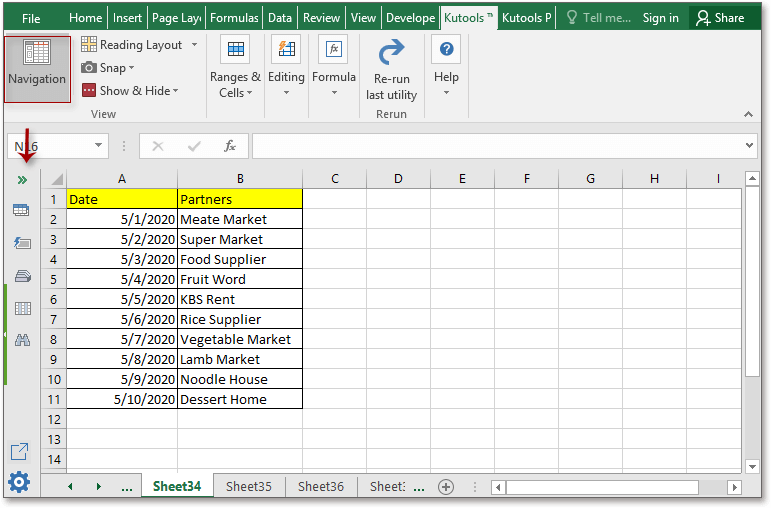
Примітка: За замовчуванням панель навігації активована та відображається зліва на кожному аркуші.
2. На панелі клацніть на Менеджер імен кнопку панелі, щоб перейти до Менеджер імен частина, тоді всі імена поточної книги були перелічені на панелі, ви можете клацнути на імені, щоб швидко перейти до діапазону імен. Дивіться скріншоти: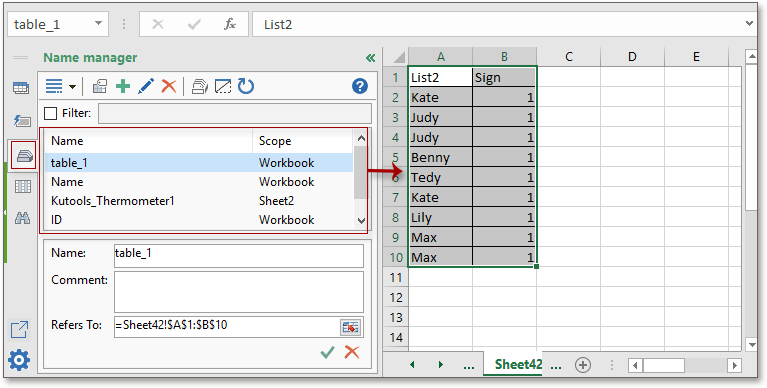
Крім того, ви можете редагувати вибране ім’я, додавати або видаляти імена, як вам потрібно.
Насправді, потужне використання Навігаційної панелі - це більше, ніж її частина «Книга та аркуш» може допомогти вам перемикатися між двома аркушами, а частина «Автотекст» дозволяє збирати звичайно використовувану діаграму, формулу, діапазон тексту чи зображення, а також У списку стовпців можуть бути перелічені всі назви стовпців, які ви використовували у всіх відкритих книгах. Якщо ви хочете дізнатись більше про цю корисну область, натисніть тут. Але я пропоную, якщо вас зацікавила ця функція, ви можете безкоштовно завантажити Kutools для Excel і спробувати використати його самостійно? Kutools для Excel є безкоштовним протягом перших 30 днів. Я обіцяю, що вам це сподобається, тому що панель навігації – це лише підказка Kutools для Excel.
За допомогою панелі навігації ви можете зробити це:
Виберіть відносне посилання на клітинку, коли в Excel вказано іменований діапазон
Знайдіть та визначте названі діапазони робочої книги
Найкращі інструменти продуктивності офісу
Покращуйте свої навички Excel за допомогою Kutools для Excel і відчуйте ефективність, як ніколи раніше. Kutools для Excel пропонує понад 300 додаткових функцій для підвищення продуктивності та економії часу. Натисніть тут, щоб отримати функцію, яка вам найбільше потрібна...

Вкладка Office Передає інтерфейс із вкладками в Office і значно полегшує вашу роботу
- Увімкніть редагування та читання на вкладках у Word, Excel, PowerPoint, Publisher, Access, Visio та Project.
- Відкривайте та створюйте кілька документів на нових вкладках того самого вікна, а не в нових вікнах.
- Збільшує вашу продуктивність на 50% та зменшує сотні клацань миші для вас щодня!
